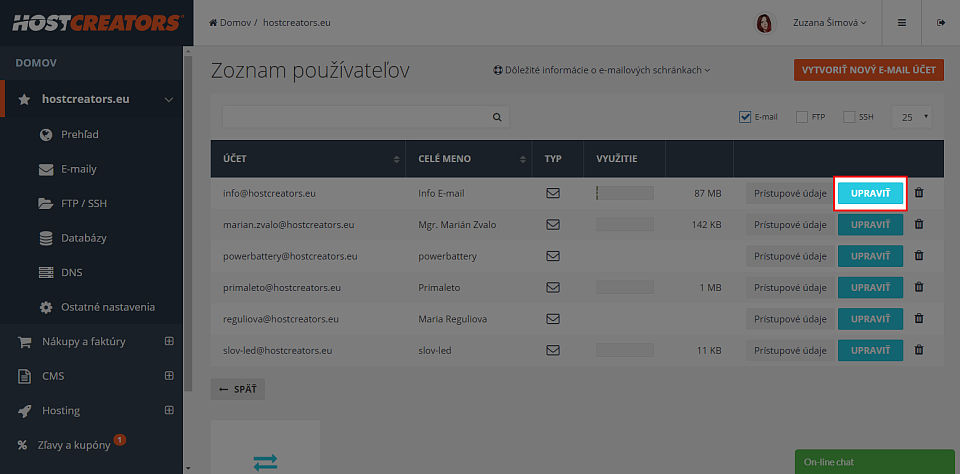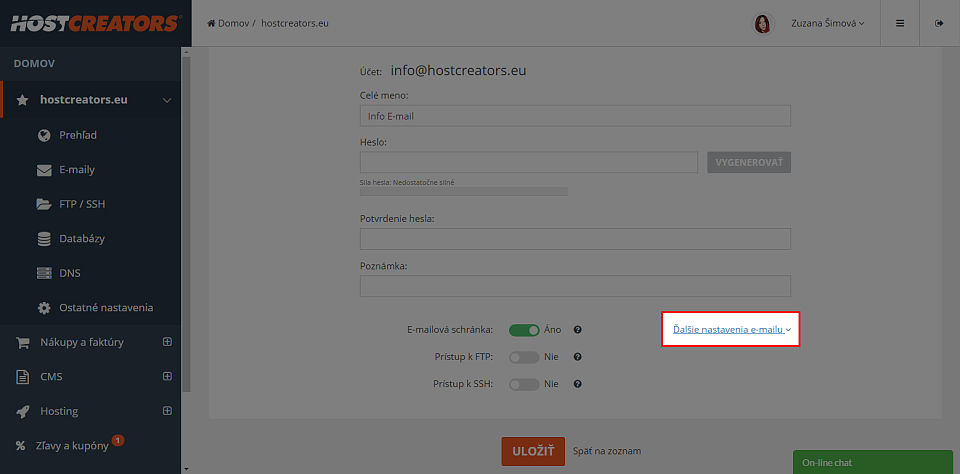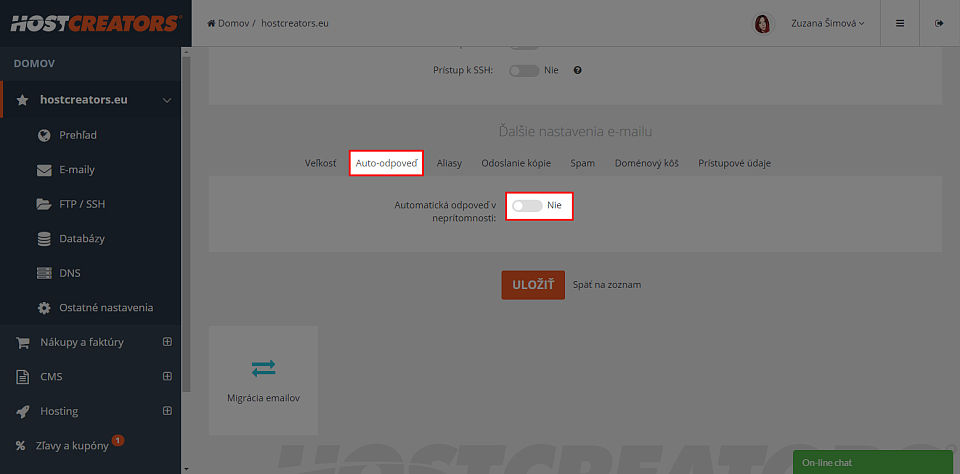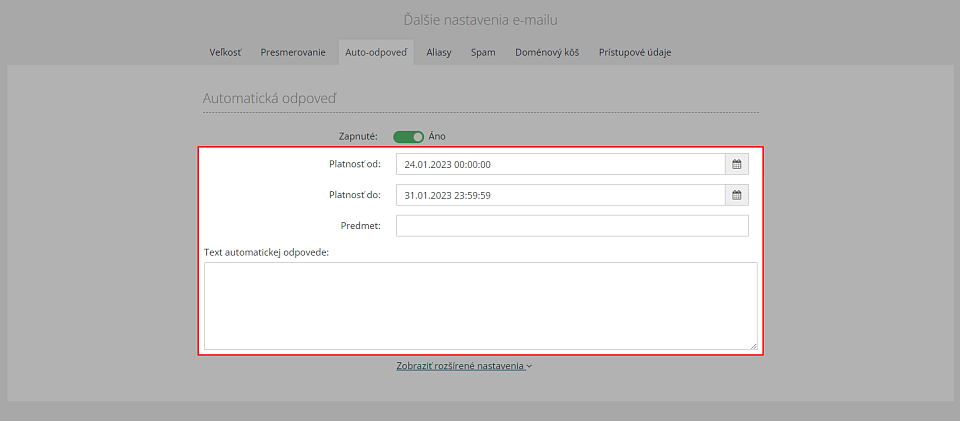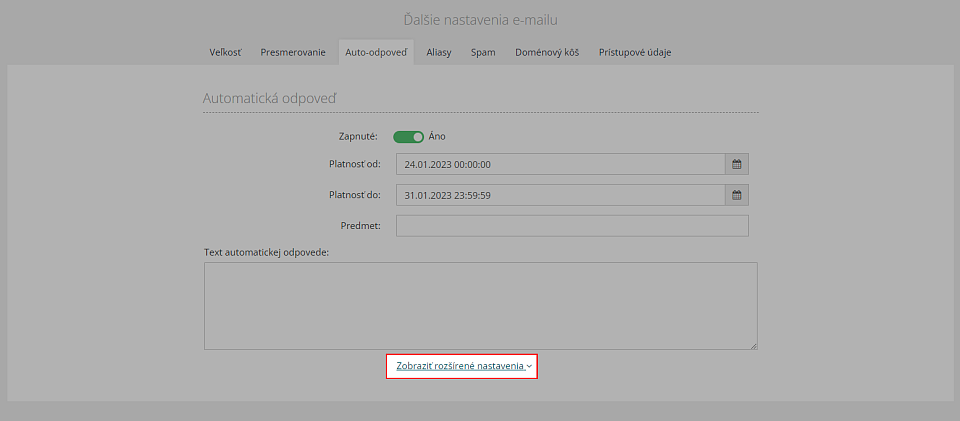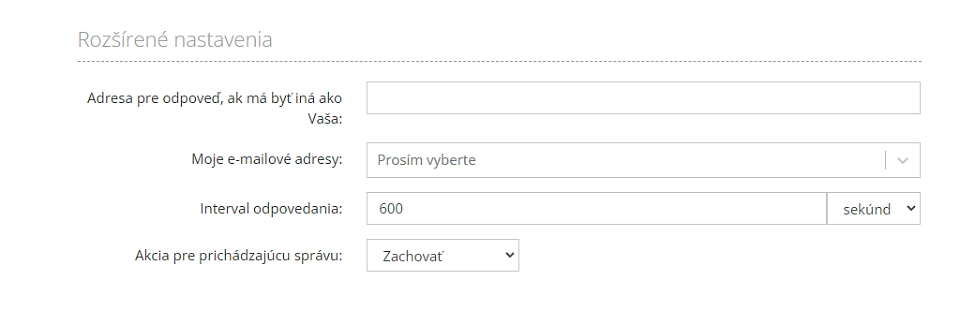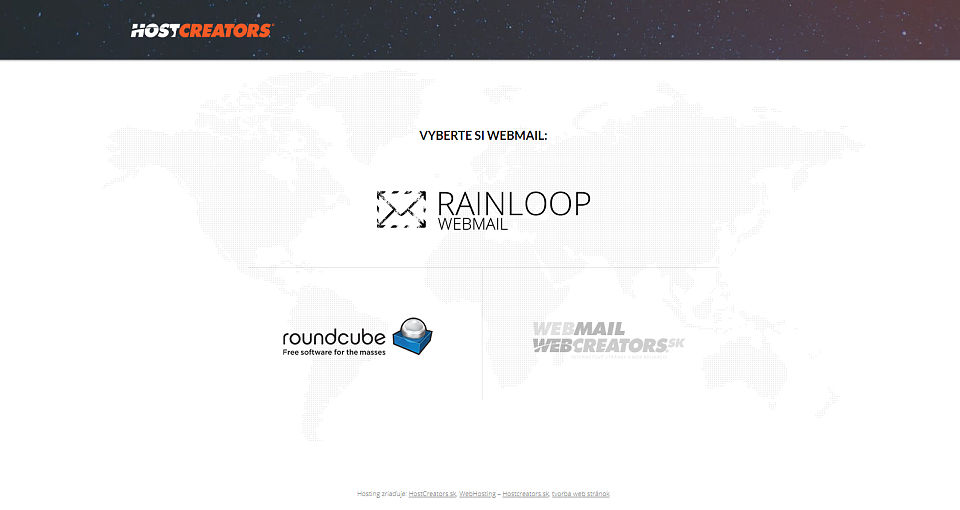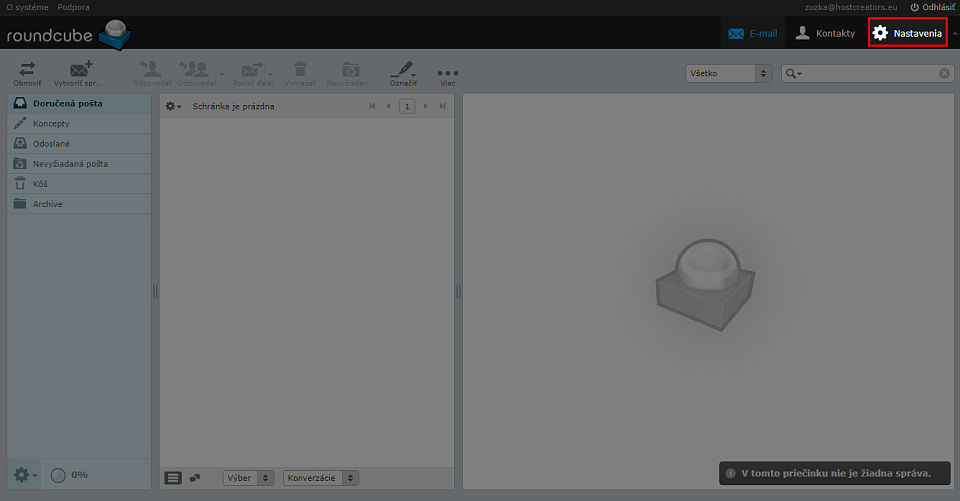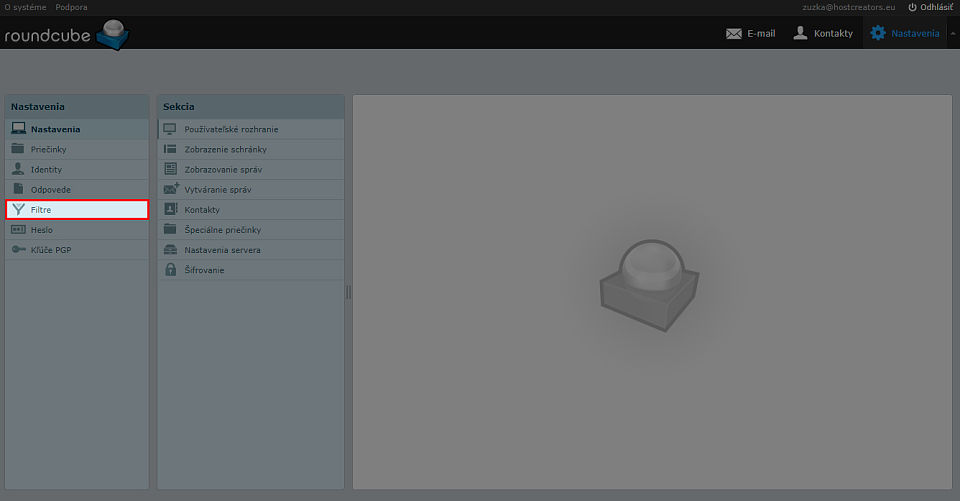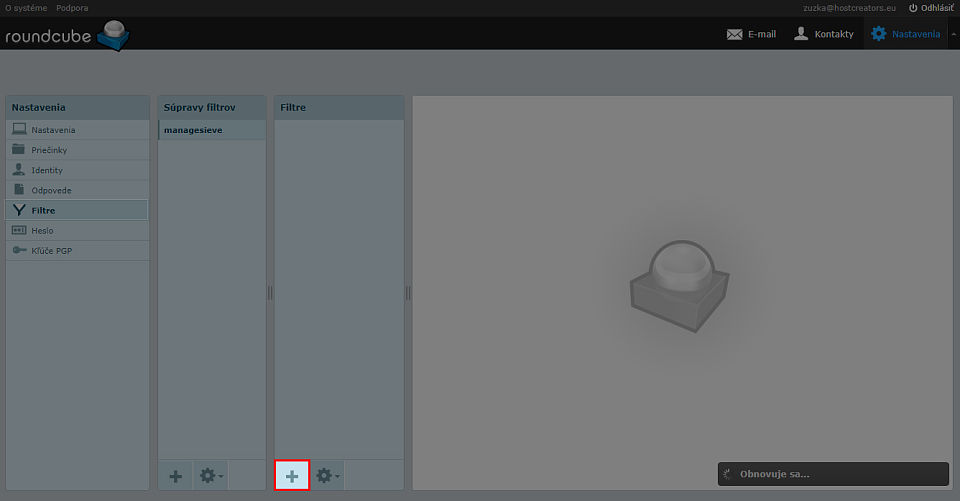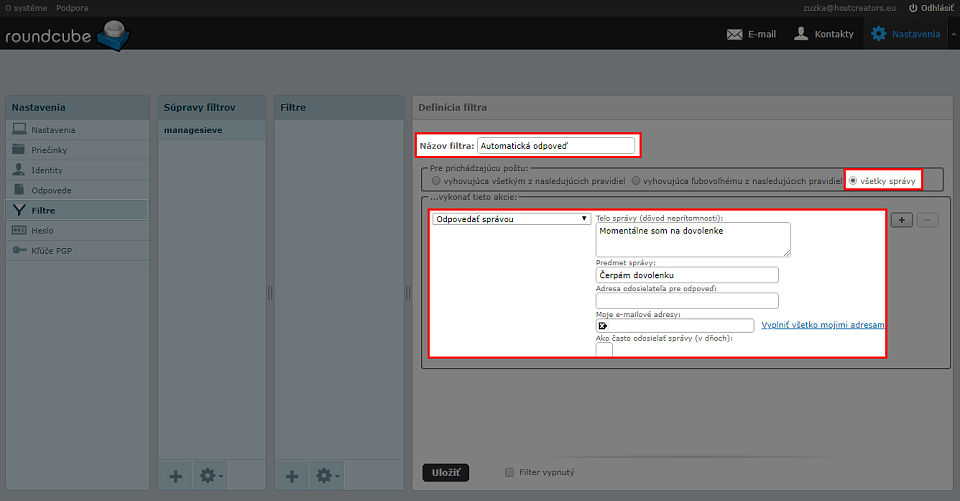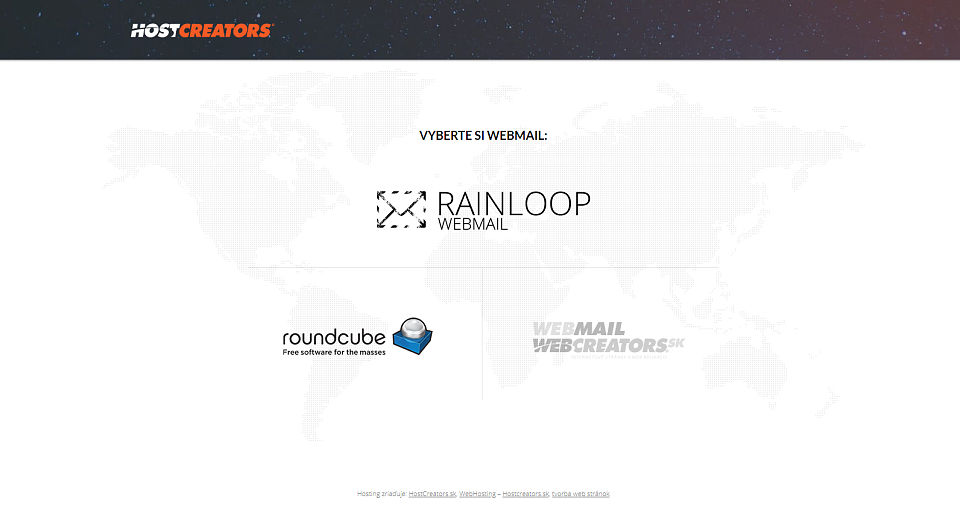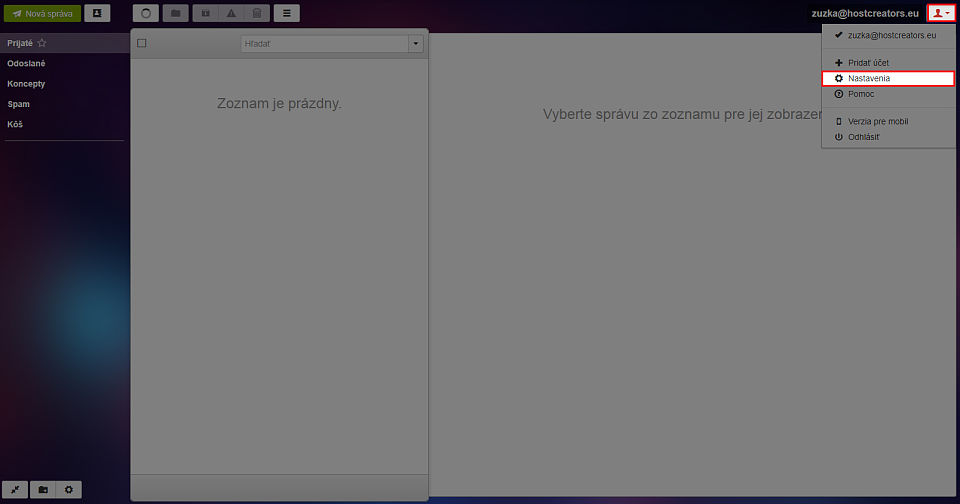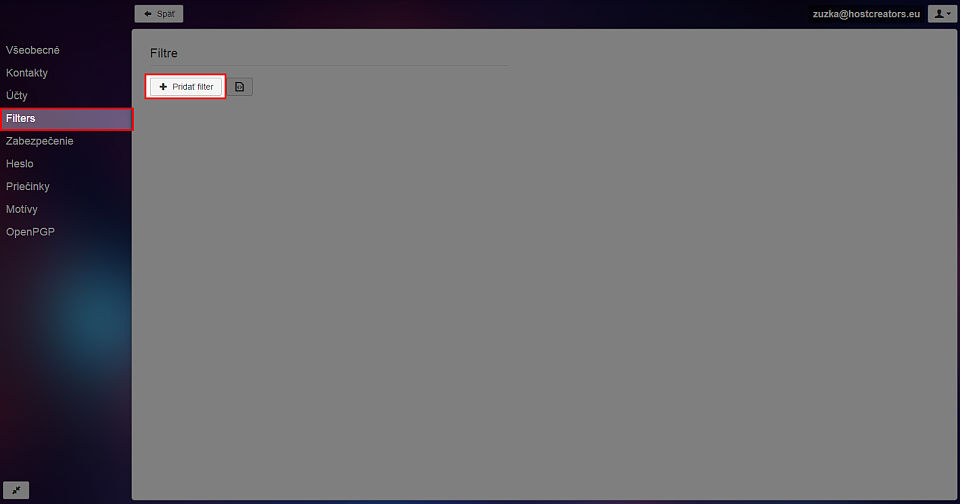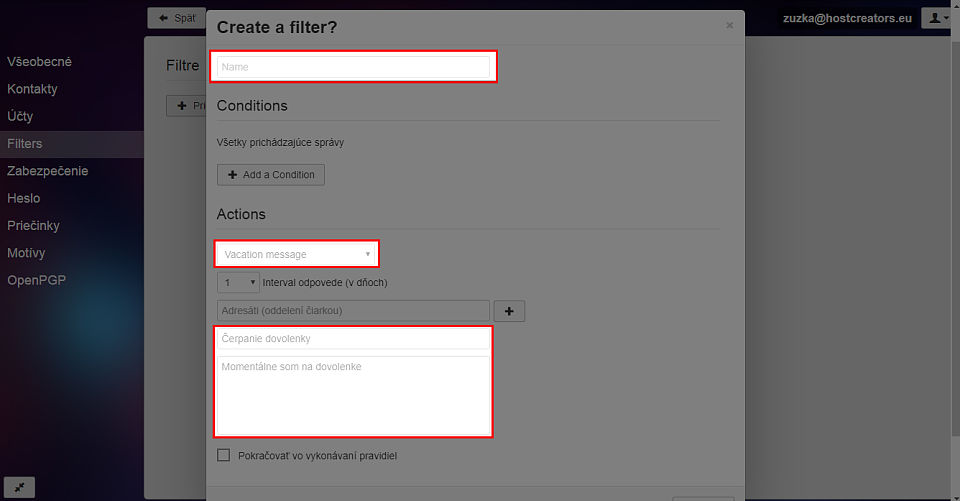Vytvorenie automatickej odpovede e-mailu
V prípade, že nemôžete odpovedať na e-maily (napr. počas dovolenky), môžete si nastaviť automatickú odpoveď. Máte tri možnosti nastavenia:
V spodnej časti na pravo kliknite na text „Ďalšie nastavenia e-mailu“. Následne sa Vám v spodnej časti rozbalia ďalšie nastavenia e-mailu.
Kliknite na kartu „Auto-odpoveď“ a zapnite tlačidlom automatickú odpoveď v neprítomnosti.
Následne si môžete zadať dátum od kedy a do kedy sa má automatická odpoveď posielať, predmet správy a vyplniť text správy.
Po kliknutí na textový odkaz "Zobraziť rozšírené nastavenia" si môžete meniť ďalšie nastavenia automatickej odpovede.
- Adresa pre odpoveď, ak má byť iná ako Vaša: Adresa z ktorej sa pošle automatická odpoveď. Ak sa nevyplní použije sa ten e-mail, ktorý nastavujete.
- Moje e-mailové adresy: Zoznam alternativnych adries, na ktoré zareaguje automatická odpoveď.
- Interval odpovedania: Ak príde z jednej adresy viac správ vrámci tohto intervalu, odpovie sa na ne len raz.
- Akcia pre prichádzajúcu správu: Akcia, ktorá sa má vykonať s prichádzajúcou správou, na ktorú zareagovala automatická odpoveď.
- Zachovať - Správa bude prijatá a zostane uložená v e-mailovej schránke
- vymazať - Správa sa hneď zmaže
- Presmerovať na - Správa bude presmerovaná na uvedenú adresu
- Poslať kópiu na - Správa bude prijatá a zostane uložená v e-mailovej schránke a zároveň sa prepošle na ďalšiu uvedenú e-mailovú adresu.
Kliknite na tlačidlo „Uložiť“ pre uloženie nastavení.
UPOZORNENIE: Automatická odpoveď sa odosiela raz za deň. To znamená že človeku, ktorý Vám odošle e-mail, bude automatická správa odoslaná iba raz za deň, bez ohľadu na to, koľko e-mailov Vám poslal.
Automatická odpoveď cez e-mailové rozhranie Roundcube
Prihláste sa do Vašej e-mailovej schránky prostredníctvom adresy webmail.vasadomena.sk alebo cez URL adresu roundcube.hostcreators.sk.
Kliknite v pravom hornom rohu na položku „Nastavenia“.
V ľavej časti v menu vyberte položku „Filtre“.
V časti filtre kliknite na tlačidlo +, ktoré sa nachádza v spodnej časti.
- Následne vyplňte názov filtra,
- v časti „Pre prichádzajúcu poštu“ vyberte možnosť „všetky správy“,
- v časti „..vykonať tieto akcie“ vyberte možnosť odpovedať správou
- a vyplňte telo správy a predmet.
Na záver kliknite na tlačidlo "Uložiť".
UPOZORNENIE: Automatická odpoveď sa odosiela raz za deň. To znamená že človeku, ktorý Vám odošle e-mail, bude automatická správa odoslaná iba raz za deň, bez ohľadu na to, koľko e-mailov Vám poslal.
Automatická odpoveď cez e-mailové rozhranie RainLoop
Prihláste sa do Vašej e-mailovej schránky prostredníctvom adresy webmail.vasadomena.sk alebo cez URL adresu rainloop.hostcreators.sk.
Kliknite v pravom hornom rohu na ikonku osoby a vyberte políčko „Nastavenia“.
Následne v ľavom menu vyberte položku „Filters“ a kliknite na tlačidlo „Pridať filter“.
- Vyplňte názov filtra,
- V časti „Actions“ vyberte položku „Vacation message“,
- A vyplňte predmet a správu.
Na záver kliknite na tlačidlo "Uložiť".
UPOZORNENIE: Automatická odpoveď sa odosiela raz za deň. To znamená že človeku, ktorý Vám odošle e-mail, bude automatická správa odoslaná iba raz za deň, bez ohľadu na to, koľko e-mailov Vám poslal.